Obsah stránky
Recenze a ocenění
Chcete si po obnovení počítače zachovat Microsoft Office? Pokud ano, jste na správném místě. Tento článek vás krok za krokem provede tím, jak si po obnovení systému zachovat Microsoft Office. Podívejme se na další podrobnosti:
| ⚙️Komplexní úroveň |
|
| 🔎Funktivní řešení | |
| 💻Platí pro |
|
| 🔨Nářadí |
|
Jak si zachovat Microsoft Office při resetování počítače?
EaseUS Todo PCTrans je nástroj, který můžete použít. Program dokáže snadno zálohovat a obnovovat Microsoft Office a další programy. Tímto způsobem vám může pomoci zachovat Microsoft Office i po obnovení systému. Nyní se podívejme, jak na to.
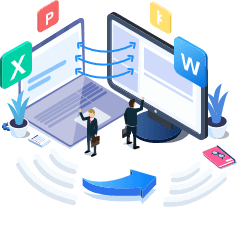
EaseUS Todo PCTrans
- Převodní kancelář 2003/2007/2010/2013/2016/365 a nalezení klíče.
- Přenos Office z počítače do počítače/notebooku přes LAN, WiFi nebo obrázek.
- Přesunutí Office z disku C na místní/externí disk , žádná chyba při spouštění.
Klikněte na a stáhněte si software EaseUS PC Transfer, nainstalujte si ho do počítače a postupujte podle níže uvedených tipů, abyste zahájili zálohování sady Microsoft Office a uchovali si ji i po obnovení systému.
Krok 1. Před přenosem vyhledejte a zálohujte produktový klíč Office
Spusťte EaseUS Todo PCTrans na zdrojovém počítači s Office, klikněte v levém panelu na „Další nástroje“. Poté klikněte na „Product Key“ a „Skenovat“.

Přejděte na řádek Office a klikněte na „Kopírovat“. Uložte produktový klíč Office na USB flash disk.

Krok 2. Vytvořte záložní soubor Microsoft na flash disku.
1. Stáhněte a nainstalujte EaseUS Todo PCTrans na oba počítače. Připojte USB flash disk ke zdrojovému počítači. Poté spusťte EaseUS Todo PCTrans na zdrojovém počítači, klikněte na „Toto je starý počítač“ a klikněte na „Další“.

2. Vyberte režim přenosu „Přenos přes zálohu“ a klikněte na tlačítko „Další“.

3. Vytvořte záložní soubor s názvem, například „Office Transfer“, a kliknutím na tlačítko „Procházet“ vyberte USB flash disk jako cíl.

4. Přejděte do sekce Aplikace, vyberte Office a klikněte na „Zálohovat“. Trpělivě počkejte na dokončení procesu zálohování.

Po dokončení procesu zálohování řádně odpojte USB zařízení od zdrojového počítače.
Krok 3. Obnovte záložní soubor na novém počítači.
1. Připojte USB flash disk se zálohou Office k novému počítači. Poté spusťte EaseUS Todo PCTrans a klikněte na „Toto je nový počítač“, „Další“.

2. Klikněte na „Přenést přes zálohu“ a klikněte na „Další“.
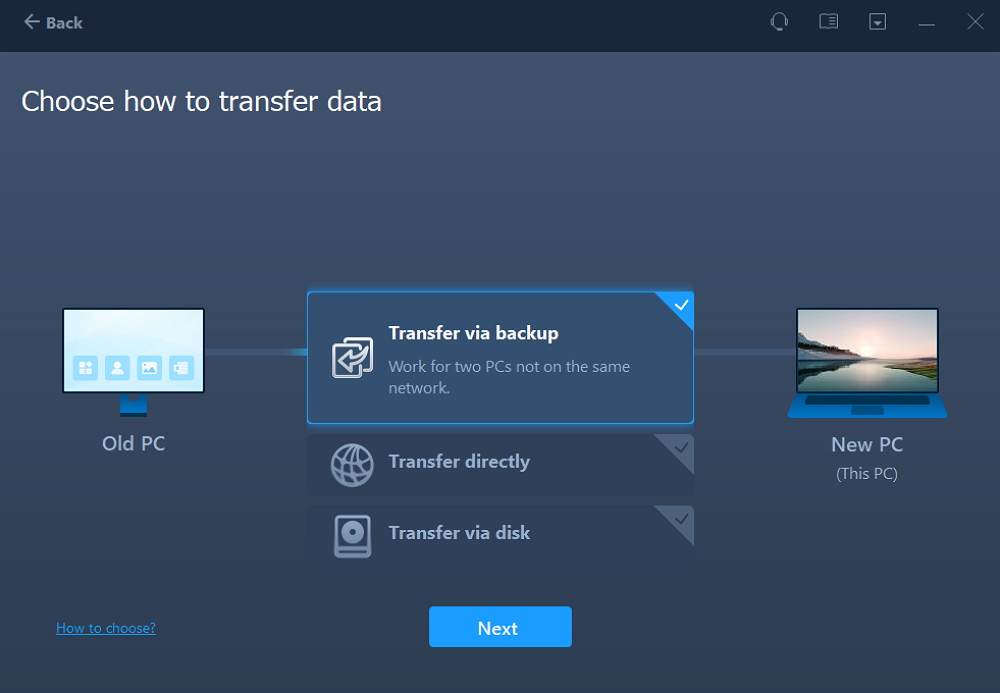
3. Klikněte na tlačítko „Procházet“ a vyberte USB disk se zálohou Office.

4. Přejděte do sekce „Aplikace“, vyberte Microsoft Office a kliknutím na tlačítko „Obnovit“ na obrazovce spusťte proces obnovení. Po dokončení můžete zkontrolovat a používat Microsoft Office na svém novém počítači.
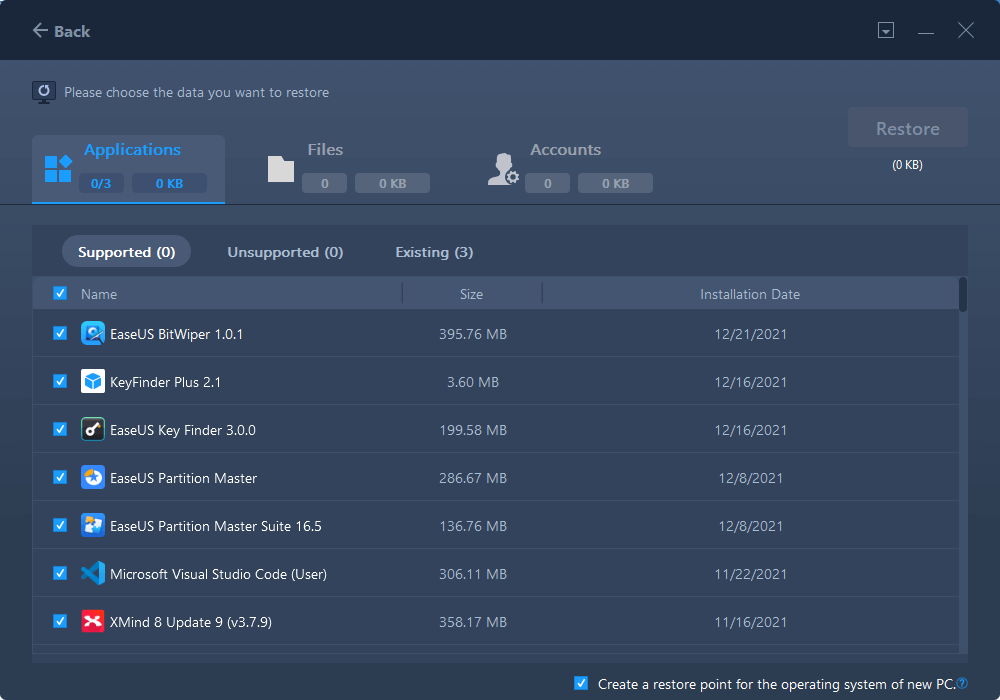
Poté můžete pomocí produktového klíče aktivovat Office na novém počítači pro opětovné použití.
💡Upozorňujeme, že:
- Po obnovení sady Microsoft Office v počítači můžete sadu Office znovu spustit a používat ji.
- Pokud program vyžaduje opětovnou aktivaci, můžete znovu zadat aktivační klíč, abyste tento nástroj probudili.
- Pokud jej nemůžete aktivovat, zkuste se obrátit na tým podpory Microsoft Office.
Pokud zálohujete a obnovujete data na jiný disk, počítač nebo externí pevný disk, stáhněte si jej a vyzkoušejte to.
Mohu si ponechat Microsoft Office při obnově počítače nebo notebooku?
„Chci obnovit tovární nastavení počítače, protože s ním něco není v pořádku. Musím tedy problém touto akcí vyřešit. Obávám se ale, že tím přijdu o všechny programy. Víte, že můžu přijít o cokoli kromě sady Microsoft Office, což je jediná aplikace, za kterou jsem si musel zaplatit. Chci obnovit notebook a zároveň si ponechat svou kopii Office. Jsem si celkem jistý, že produktový klíč je platný pouze pro jeden počítač, ale nemám tušení, jestli bude klíč znovu použitelný, když provedu obnovení systému? Zajímalo by mě tedy, jestli existuje způsob, jak si po obnovení systému ponechat Microsoft Office?“
V podobných případech je nejlepším způsobem, jak problém vyřešit, zálohovat si Microsoft Office vytvořením záložního souboru pomocí softwaru pro přenos dat z počítače od jiného výrobce. Po dokončení všech operací jej tak můžete snadno obnovit. Je to nejbezpečnější a nejefektivnější řešení, jak si Microsoft Office ponechat i po obnovení systému. V opačném případě budete možná muset provést čistou instalaci Microsoft Office a zaplatit za novou licenci k aktivaci programu. Myslím, že je to to poslední, co chcete na světě dělat.
Závěr
Obnovení systému může způsobit nejrůznější ztráty dat a Microsoft Office není výjimkou. Microsoft Office však obvykle obsahuje různé pracovní soubory nebo jiná důležitá data. Po obnovení systému je proto velmi důležité zálohovat nebo uchovat původní sadu Microsoft Office.
Tento článek vám představí skvělé nástroje, které vám pomohou zálohovat Microsoft Office. Pokud vám tento článek pomohl, sdílejte ho, abyste pomohli dalším lidem.
Nejčastější dotazy k zachování Microsoft Office po Obnovení systému
Obnovení systému může vyřešit mnoho problémů, ale může také způsobit mnoho dalších problémů, například ztrátu dat. Tento článek vás naučí, jak zálohovat Microsoft Office po obnovení systému. Abychom vám poskytli další informace, uvádíme zde tři další otázky:
1. Přijdu o Microsoft Office, když provedu obnovení do továrního nastavení?
Ano, když v počítači provedete obnovení systému, smažete všechny programy, včetně Microsoft Office. Abyste předešli ztrátě dat, je třeba si soubory předem zálohovat.
2. Přijdu o své dokumenty, když odinstaluji a znovu nainstaluji Microsoft Office?
Ne, odinstalací Microsoft Office nepřijdete o žádné dokumenty. Odinstalací aplikace pouze odstraníte tuto aplikaci z počítače. Neodstraní se žádné soubory ani dokumenty, které jste pomocí této aplikace vytvořili.
3. Jak přeinstalovat Microsoft Office po přeinstalaci Windows?
Nejprve je třeba odinstalovat původní Microsoft Office. Poté na domovské stránce Microsoft 365 vyberte možnost Instalovat Office. Poté vyberte Instalovat. Postup se může lišit v závislosti na verzi Windows.
O autorovi
Aktualizováno uživatelem
Recenze a ocenění
Product Reviews
-
EaseUS Todo PCTrans Free is a useful and and reliable software solution created to serve in computer migration operations, be it from one machine to another or from an earlier version of your OS to a newer one.
Read More -
EaseUS Todo PCTrans is by the folks at EaseUS who make incredible tools that let you manage your backups and recover your dead hard disks. While it is not an official tool, EaseUS has a reputation for being very good with their software and code.
Read More
-
It offers the ability to move your entire user account from your old computer, meaning everything is quickly migrated. You still get to keep your Windows installation (and the relevant drivers for your new PC), but you also get all your apps, settings, preferences, images, documents and other important data.
Read More
Související články
-
Jak kopírovat soubory pomocí příkazového řádku ve Windows 10 – Průvodce
/2025/08/13
-
9 nejlepších stažení softwaru pro migraci PC pro Windows v roce 2025
/2025/08/13
-
Jak přesunout aplikace do externího úložiště ve Windows 11 | 2 způsoby
/2025/08/13
-
Podrobný návod pro přenos Mozilla Firefoxu ze starého počítače do nového
/2025/08/08